Manuale utente di Keynote per iPhone
- Ciao
- Novità
-
- Introduzione a Keynote
- Introduzione a immagini, grafici e altri oggetti
- Creare una presentazione
- Scegliere come muoversi nella presentazione
- Aprire una presentazione
- Salvare e assegnare un nome a una presentazione
- Trovare una presentazione
- Stampare una presentazione
- Copiare testo e oggetti tra app
- Gesti touchscreen di base
- Creare un presentazione utilizzando VoiceOver
-
- Aggiungere o eliminare le diapositive
- Aggiungere e visualizzare le note del presentatore
- Modificare le dimensioni della diapositiva
- Modificare lo sfondo di una diapositiva
- Aggiungere un bordo attorno a una diapositiva
- Mostrare o nascondere i segnaposto per il testo
- Mostrare o nascondere i numeri delle diapositive
- Applicare un layout diapositiva:
- Aggiungere e modificare i layout diapositiva
- Modificare un tema
-
- Modificare la trasparenza di un oggetto
- Riempire forme e caselle di testo con un colore o un’immagine
- Aggiungere un bordo a un oggetto
- Aggiungere una didascalia o un titolo
- Aggiungere un riflesso o un’ombra
- Utilizzare gli stili oggetto
- Ridimensionare, ruotare e capovolgere gli oggetti
- Aggiungere oggetti collegati per rendere interattiva la presentazione
-
- Inviare una presentazione
- Introduzione alle funzionalità di collaborazione
- Invitare altri utenti a collaborare
- Collaborare a una presentazione condivisa
- Visualizza le attività più recenti in una presentazione condivisa
- Modificare le impostazioni di una presentazione condivisa
- Interrompere la condivisione di una presentazione
- Cartelle condivise e collaborazioni
- Usare Box per collaborare
- Creare una GIF animata
- Pubblicare una presentazione in un blog
- Copyright
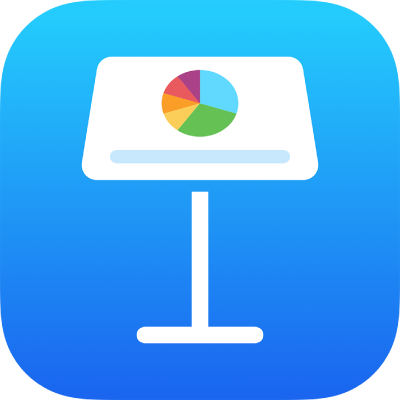
Cambiare le maiuscole del testo in Keynote su iPhone
Puoi applicare rapidamente lo stesso formato maiuscolo o minuscolo al testo selezionato oppure formattare il testo come titolo, con la prima lettera maiuscola in ciascuna parola.
Modificare maiuscole e minuscole
Vai all’app Keynote
 su iPhone.
su iPhone.Apri una presentazione, seleziona il testo che desideri modificare, quindi tocca
 .
.Tocca
 nella sezione Font dei controlli.
nella sezione Font dei controlli.Se non vedi i controlli per il testo, tocca Testo o Cella.
Tocca un’opzione per le maiuscole.
Nessuna: il testo digitato rimane invariato. Non viene applicata nessuna modifica.
Tutte maiuscole: tutto il testo è in maiuscolo alla stessa altezza.
Maiuscole piccole: tutto il testo è in maiuscolo con le maiuscole di testo più grande.
Maiuscole/minuscole del titolo: la prima lettera di ogni parola (ad eccezione di preposizioni, articoli e congiunzioni) è in maiuscolo. Ad esempio, Sette Meraviglie del Mondo.
Tutte le iniziali: la prima lettera di ogni parola è in maiuscolo. Ad esempio, Sette Meraviglie Del Mondo.